DXGI_ERROR_DEVICE_HUNG Hatasını Düzeltmenin 9 Etkili Yolu

DirectX DXGI_ERROR_DEVICE_HUNG 0x887A0006 hatasını grafik sürücülerini ve DirectX
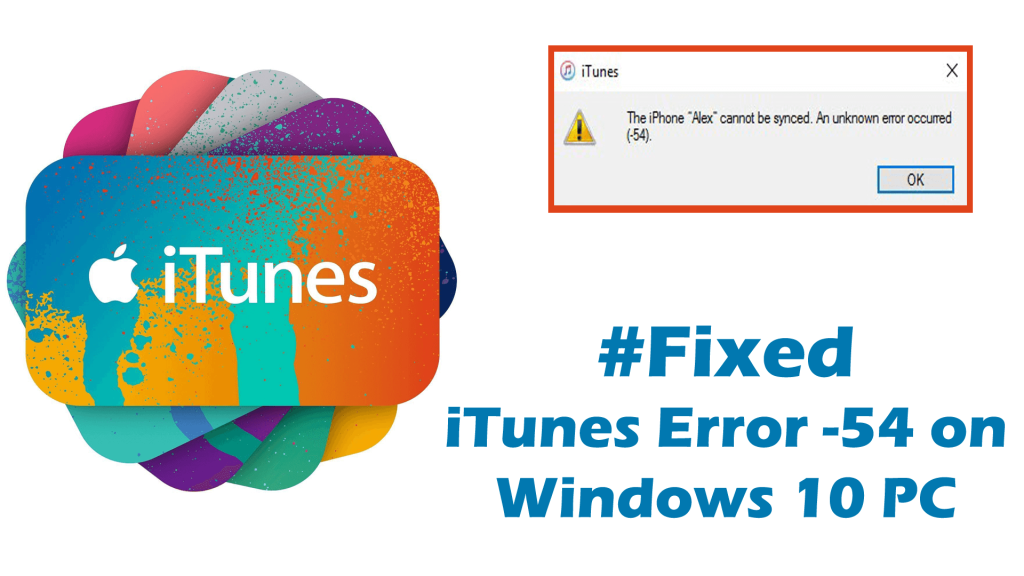
iPhone veya başka bir iOS cihazını Windows 10 bilgisayarınızla senkronize ederken Windows 10 PC'de iTunes hatası -54 ile mi karşılaşıyorsunuz ? Endişelenmeyin, bu yazıda size Windows 10 PC'de iTunes bilinmeyen hatasını (-54) düzeltmek için mümkün olan en iyi çözümleri vereceğim .
iTunes, Windows 10 kullanıcılarının Apple müzik/filmlerine erişmesine, iDevices'ı Windows 10 PC/dizüstü bilgisayarla senkronize etmesine olanak tanıyan bir uygulamadır.
Ancak iPhone, iPad veya iPod'u bilgisayarınızla eşzamanlamaya çalıştığınızda hatayla karşılaşabilirsiniz –
“The iPhone [name of device] cannot be synced. An unknown error occurred (-54).”
iTunes hatası 54, dosyaları kilitli bilgisayarla eşzamanlamaya çalıştığınızda veya Windows 10 PC'nizin iTunes dosyalarına veya içeriklerine erişme yetkisi olmadığında Windows 10 bilgisayarında oluşur.
Ama çok fazla endişelenmenize gerek yok. Bu makalenin yardımıyla, yalnızca birkaç tıklamayla Windows 10 PC'de iTunes hatasını (-54) düzeltebilirsiniz .
Ancak, doğrudan çözümlere dalmadan önce , Windows 10 bilgisayarındaki bu iTunes Unknown hatasının (-54) ana nedenlerinin neler olduğunu kontrol edelim .
Windows 10 PC'de neden iTunes senkronizasyon hatası -54 oluşuyor?
Windows 10'da iTunes'daki hata kodu -54, bilgisayarınız veya iOS cihazınızla ilgili bir izin hatasıdır. Bu hata, belirli bir dosya soruna neden olduğunda veya bilgisayarda kayıt defteri hataları olduğunda da oluşur .
iTunes Bilinmeyen hatasının (-54) birkaç başka nedeni olabilir . En yaygın nedenlerden bazıları şunlardır:
Windows 10'da iTunes Hata Kodu 54 Nasıl Onarılır?
-54 hata kodunu iTunes'da düzeltmek düşündüğünüz kadar kolay olmasa da, aşağıda belirtilen çözümler mücadelenizi çok kolaylaştıracak ve iTunes'daki -54 hatasını düzeltecektir .
İçindekiler
Yöntem 1: Bilgisayarınızı ve iOS Aygıtınızı Yeniden Başlatın
iDevice'i Windows 10 PC ile senkronize edemiyorsanız , bilgisayarınızı ve iOS cihazınızı yeniden başlatarak -54 hata kodunu düzeltebilirsiniz .
PC'nizi ve iDevice'inizi yeniden başlattıktan sonra, iOS cihazını senkronize edip edemediğinizi kontrol edin. Hata devam ederse, iTunes'daki -54 hatasını düzeltmek için sonraki çözümlere gidin .
Yöntem 2: iTunes ve iOS Aygıtını Güncelleyin
iTunes ve iOS cihazlarının güncellenmesi, iTunes'daki senkronizasyon hatasını (-54) düzeltebilir. Çoğu durumda, cihazınız ve yazılımınız eski olduğunda hatalar oluşur. Bu nedenle, herhangi bir hatayı önlemek için iTunes yazılımınızın ve iOS cihazınızın güncel olduğundan emin olun.
Windows 10 PC/Dizüstü bilgisayarda iTunes'u güncelleme adımları şunlardır:
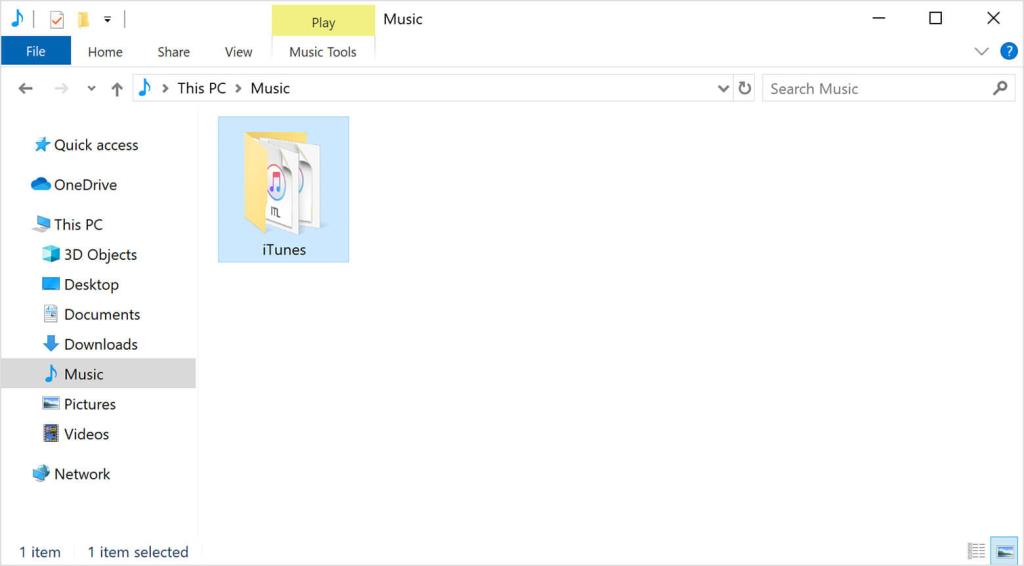
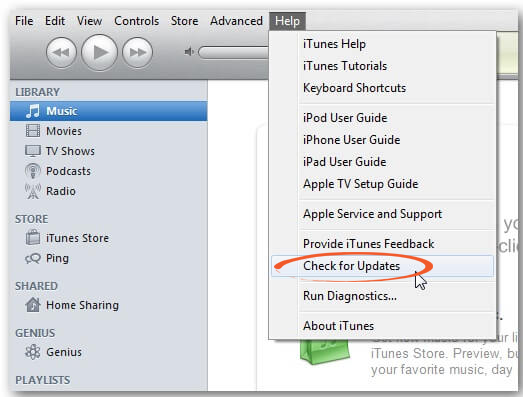
iTunes ve iDevice'i güncelledikten sonra, hata kodunun (-54) düzeltilip düzeltilmediğini kontrol edin .
Yöntem 3: iTunes'u Yönetici Olarak Çalıştırın
iTunes'u yönetici olarak çalıştırmak , Windows 10 PC'de iTunes senkronizasyon hatası 54'ü düzeltebilir . Bu, iTunes klasörlerine tam denetim verilmesine yardımcı olur ve bu , iTunes'daki 54 hatasını düzeltir .
Bunu yapmak için aşağıda verilen adımları izleyin:
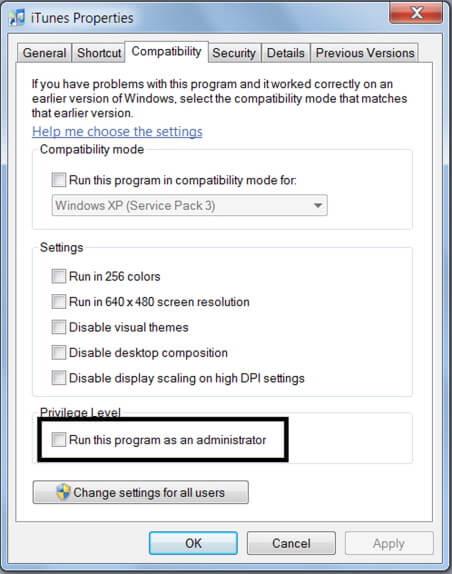
Yöntem 4: iTunes'dan Salt Okunur İznini Kaldırın
Windows 10 PC'deki iTunes klasörleri için salt okunur izin, iOS aygıtını bilgisayarla eşzamanlamanıza izin vermez ve ardından iTunes'da bilinmeyen -54 hatası görüntülenir.
Salt okunur izni kaldırmak için şu adımları izleyin:
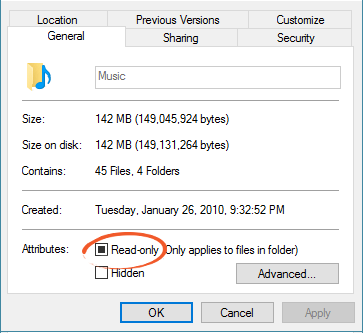
Yöntem 5: Windows 10 PC'nizi iTunes'da yetkilendirin
iTunes'un iPhone, iPad veya iPod'u bilgisayarla eşzamanlayamamasının yaygın nedenlerinden biri, bilgisayarınızın iTunes içeriğine ve dosyalarına erişme yetkisinin olmamasıdır.
Bu nedenle, Windows 10 PC'nizi iTunes eşitleme hatasını -54 düzeltmesi için yetkilendirin . Bunu yapmak için verilen talimatları izleyin:
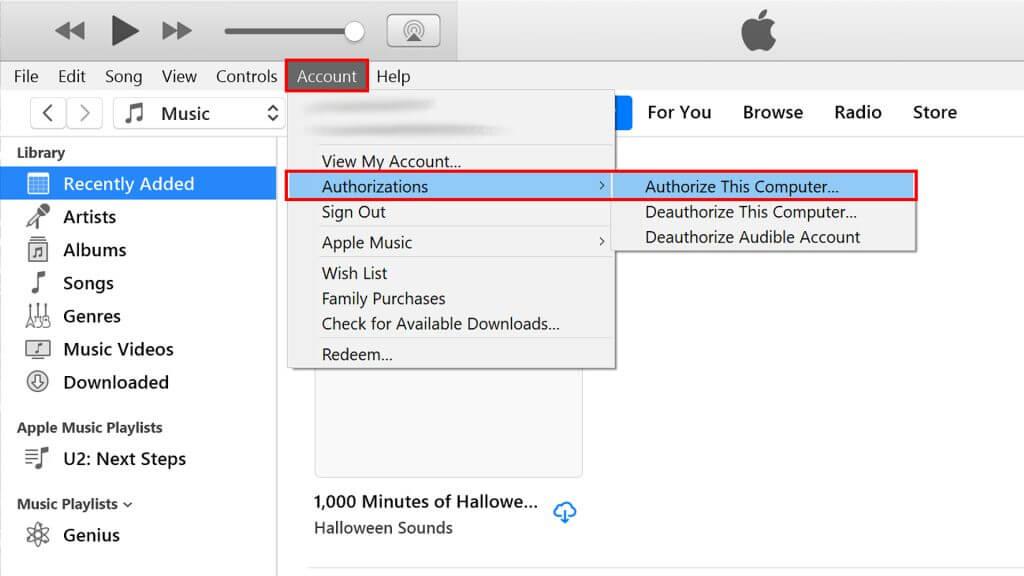
Yöntem 6: iTunes Kitaplığını Konsolide Edin
Medya dosyaları iTunes arşivinizde düzgün şekilde düzenlenmemişse ve farklı klasörlerde bulunuyorsa, iTunes'da -54 hatasına neden olabilir .
Bu nedenle, tüm dosyaları düzenlemek ve iTunes arşivinde tek bir konuma taşımak için şu adımları uygulamanız gerekir:
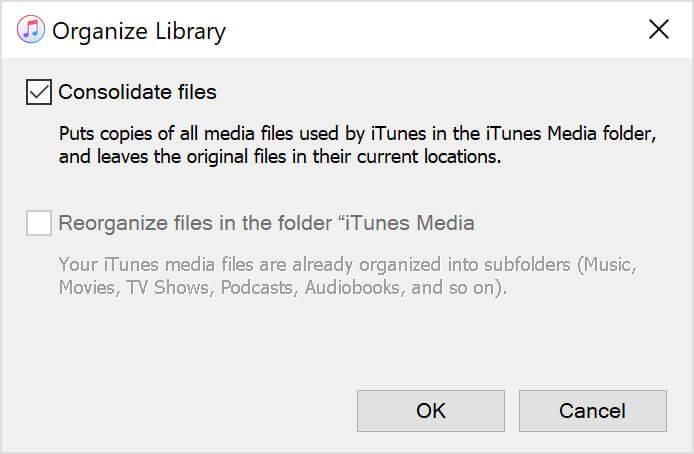
Yöntem 7: iTunes Klasörüne Tam Denetim Verin
Verilen çözümler Windows 10 PC'de iTunes Error -54'ü düzeltmenize yardımcı olmadıysa , bilgisayarınızın iTunes klasörü üzerinde tam kontrole sahip olduğundan emin olmanız gerekir.
iTunes klasörünüze tam kontrol vermek için şu adımları izleyin:
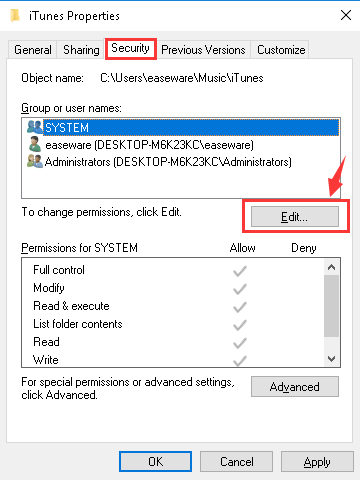
Yöntem 8: Daha Az Miktarda İçeriği Eşitle
Bazen, yalnızca belirli bir içerik türü iTunes'da -54 hatasına neden olur . Bu nedenle, tüm içeriği bir kerede senkronize etmek yerine, bir seferde az miktarda içeriği senkronize etmeye çalışın. Bu, hangi içeriğin bu soruna neden olduğunu bulmanıza yardımcı olacaktır.
Yöntem 9: İçeriği Sil ve Yeniden İçe Aktar
iTunes'daki dosyalar veya içerikler iTunes mağazasına ait değilse, -54 hatasına neden olabilir . Bu nedenle , Windows 10'da iTunes hata kodu 54'ü düzeltmek için bu içerikleri silebilir ve dosyaları orijinal kaynaktan yeniden içe aktarabilirsiniz.
Yöntem 10: İçeriği Sil ve Tekrar İndir
Soruna iTunes mağazasından bazı belirli içeriklerin neden olduğunu tespit ettiyseniz , Windows 10 PC'de iTunes hatasını -54 düzeltmek için bunları iTunes mağazasından silebilir ve yeniden yükleyebilirsiniz .
İçeriği Windows 10'da iTunes'dan yeniden indirmek için şu adımları izleyin:
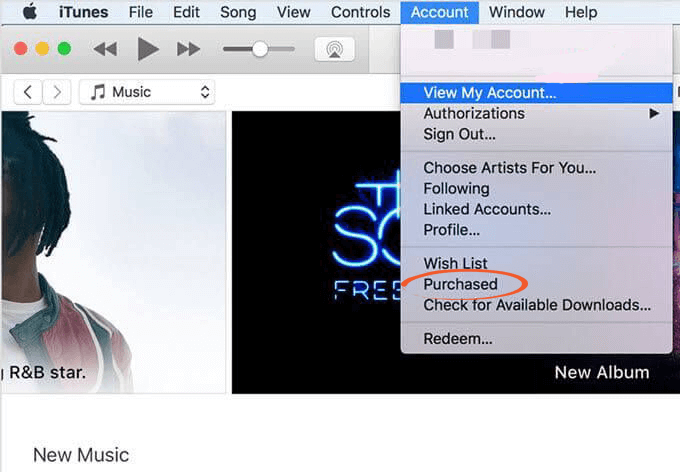
Windows 10 PC'de iTunes'daki Hatayı (-54) Düzeltmenin En İyi ve Kolay Yolu
Yukarıda belirtilen çözümler sizin için işe yaramadıysa, PC Onarım Aracını deneyebilirsiniz . iTunes senkronizasyon hatası (-54) ayrıca kayıt defteri hataları nedeniyle oluşur ve bu araç PC'nizdeki kayıt defteri hatalarını düzeltmenize yardımcı olur.
Bu, bilgisayarınızı tarayan, hataları tespit eden ve birkaç dakika içinde düzelten birden fazla özelliğe sahip gelişmiş bir araçtır.
DLL hatalarını, Kayıt defteri bozulmasını, sistem dosyası bozulmasını onarma, hataları güncelleme, BSOD ve diğer birçok sorunu gidermenize yardımcı olabilir . Ayrıca bilgisayarın performansını optimize eder ve geliştirir.
Windows 10 PC'de iTunes Eşitleme Hatasını (-54) Düzeltmek için PC Onarım Aracını Alın
Çözüm
Yani, tüm çözümler burada.
-54 hatası , iOS cihazlarınızı iTunes'daki bilgisayarla eşzamanlamanıza izin vermese de, şimdi Windows 10 PC/dizüstü bilgisayarda iTunes'da Hata (-54) düzeltme çözümlerine sahipsiniz. Bu sorunu çözmek için tek yapmanız gereken bu düzeltmeleri takip etmektir.
Bu makalede bahsettiğim tüm çözümler , Windows 10 PC'de iTunes hatası -54'ü düzeltmenize yardımcı olacak ve iPhone, iPod veya iPad'inizi Windows 10 PC ile hatasız bir şekilde senkronize etmenizi sağlayacaktır.
Umarım bu makaleyi faydalı ve bilgilendirici bulmuşsunuzdur ve Windows 10 PC'nizde iTunes uygulamasının keyfini sorunsuz bir şekilde çıkarıyorsunuzdur.
DirectX DXGI_ERROR_DEVICE_HUNG 0x887A0006 hatasını grafik sürücülerini ve DirectX
Omegle
Kimlik bilgilerinizle uğraşmak yanlış veya süresi dolmuş. Lütfen tekrar deneyin veya şifre hatanızı sıfırlayın, ardından burada verilen düzeltmeleri izleyin…
DirectX güncelleme, çözünürlük ayarlarını yapılandırma ve diğer düzeltmeler ile Red Dead Redemption 2 Tam Ekran Çalışmıyor sorununu çözün.
Amazon Fire TV
Sims 4 Sim uyku sorunu ile ilgili kesin çözümler ve ipuçları için makaleyi okuyun. Sim
Facebook Messenger
Realtek PCIe GBE Ailesi Denetleyicinizin Neden Çalışmadığını Bilin. Realtek PCIe GBE ailesi denetleyici sorununu çözmeye yönelik düzeltmelerle birlikte.
Slayttan slayda atlamak yerine sunumunuzu daha keyifli hale getirebilirsiniz. PowerPoint
Apple Kimliği mesajınızı ayarlamak birkaç dakika sürebilir mesajını alırsanız, telefonunuzu yeniden başlatmayı deneyin veya daha fazla zaman verin. Burada daha fazla adım:


![Red Dead Redemption 2 Tam Ekran Çalışmıyor [6 DÜZELTME] Red Dead Redemption 2 Tam Ekran Çalışmıyor [6 DÜZELTME]](https://luckytemplates.com/resources1/images2/image-5310-0408150314995.jpg)

![Sims 4 Sim Uyuyamıyor Sorunu Nasıl Çözülür? [KANITLANMIŞ YOLLAR] Sims 4 Sim Uyuyamıyor Sorunu Nasıl Çözülür? [KANITLANMIŞ YOLLAR]](https://luckytemplates.com/resources1/images2/image-6501-0408151119374.png)


